SplitButton
Um botão dividido é uma espécie de variação do Button comum, mas com comportamento tão específico que merece ser documentado à parte. Trata-se de um botão que possui uma área maior para ação principal, como em um botão comum, mas também conta com uma área menor à direita com comportamento de drop down, ou seja, abrindo um menu flutuante com opções extras.
Muito comum em barras de tarefas, inclusive em variações apenas com ícone, ou com texto e ícone, é um tipo de usabilidade de conhecimento quase generalizado, por causa de softwares como Word e Excel. Também é eventualmente utilizado em outros cenários, por exemplo, para designar uma ação principal de busca de dados em uma tabela, e ações secundárias oferecendo outros comportamentos de busca menos utilizados.
Procurando um componente pronto para uso?
Veja o CpsSplitButton do CPS Elements, um componente web fácil de usar, seja nativamente ou com os frameworks de sua preferência, e totalmente aderente ao CPS Design System.
Variações
Este componente pode ser utilizado conforme as variações descritas a seguir.
Padrão
A variação padrão deste componente representa seu estado de repouso, oferecendo acesso imediato à sua ação principal ao ser acionado em sua área maior, ou o acesso ao menu flutuante com opções extras ao ser acionado em sua área menor à direita. No mais, é visualmente e em comportamento muito semelhante a um botão comum.
A aparência desta variação em modo claro:

A aparência desta variação em modo escuro:

Aberto
Esta variação é automaticamente acessada ao se acionar a área menor à direita, a qual serve como um drop down para exibição de opções adicionais à ação principal do botão. É importante considerar que o menu flutuante é aqui exibido meramente como referência de posicionamento em relação ao botão, visto que a documentação detalhada desta peça de interface encontra-se em MenuFlyout.
A aparência desta variação em modo claro:
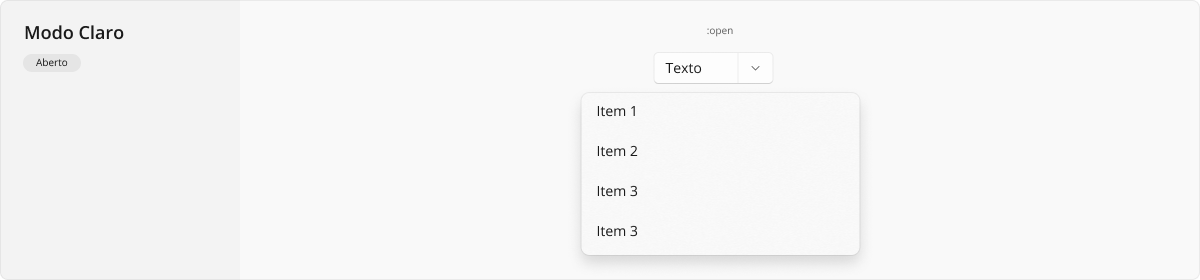
A aparência desta variação em modo escuro:
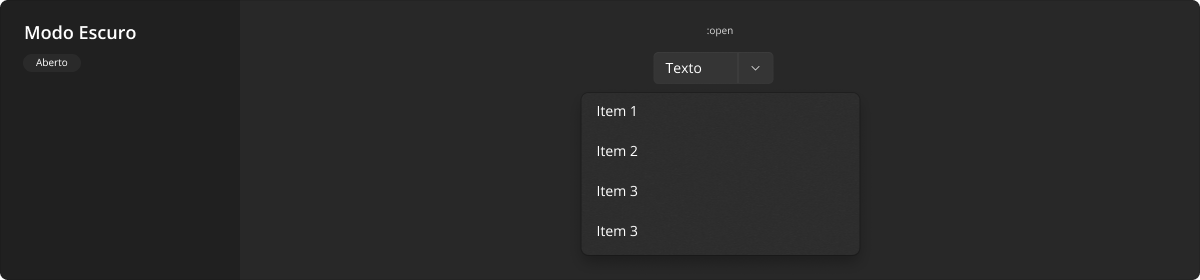
Boas práticas
Para que este componente seja utilizado da melhor maneira possível, observe as práticas a seguir.
Exibição e comportamento
Quase todas as caraterísticas de layout de botões comuns devem ser seguidas da mesma maneira para botões divididos, exceto a variante de ênfase, visto que um botão dividido nunca pode ser ao mesmo tempo um botão de ênfase, visto que a ênfase deve ser indubitável e somente focada em uma única ação de importância máxima na tela.
Acessibilidade
Por ser um componente acionável pelo usuário, exige-se que todos os diferentes estados de interação sejam adequadamente abordados quando em uso: :hover para movimentação do mouse sobre o componente, :active para o exato momento em que se encontra pressionado ou tocado (no caso de uma tela sensível ao toque), :focus para quando a tela está sendo navegada através de teclado (normalmente pela tecla Tab), e :disabled evidentemente para quando se encontra desabilitado e não pode ser acionado.
Estendendo sobre a navegação por teclado, reforça-se que deve diferenciar a área maior à esquerda em relação à área menor à direita, ou seja, cada divisão do botão deve receber o estado :focus de teclado individualmente, para poder ser acionada pela tecla Enter também individualmente.